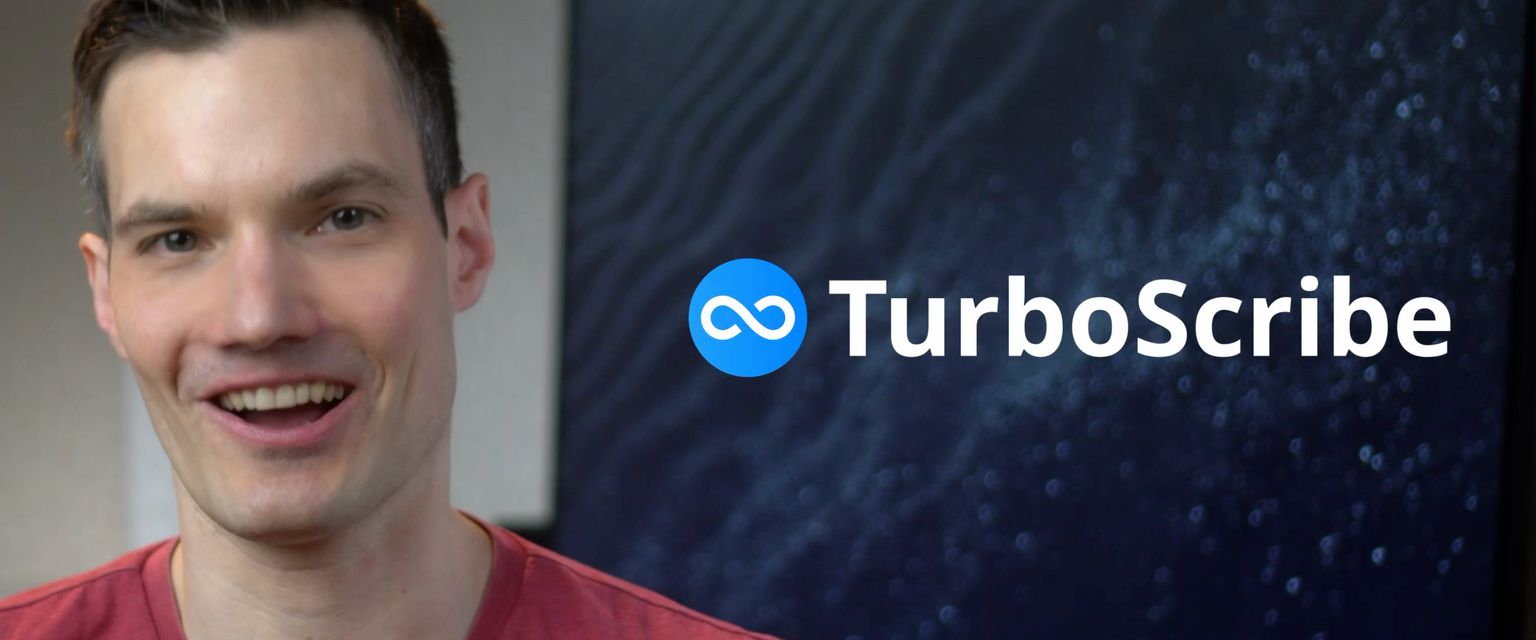Ez az oktatóanyag megmutatja, hogyan konvertálhatsz hangfájlokat szöveggé ingyenesen a TurboScribe segítségével. Rendkívül pontos, könnyen használható, és ami a legjobb – ingyenes.
Ingyenes fiókkal naponta legfeljebb 3 fájlt írhatsz át (fájlonként 30 perc). És ha még többet szeretnél átírni, frissíthetsz korlátlan átiratra (egyenként akár 10 óra hosszúságúig).
Ez az útmutató végigvezet az első fájl feltöltésén és átírásán ingyenes fiók használatával. Kezdjük!
Az első fájl átírása
Miután befejezed a regisztrációt, a fő irányítópultra érkezel:
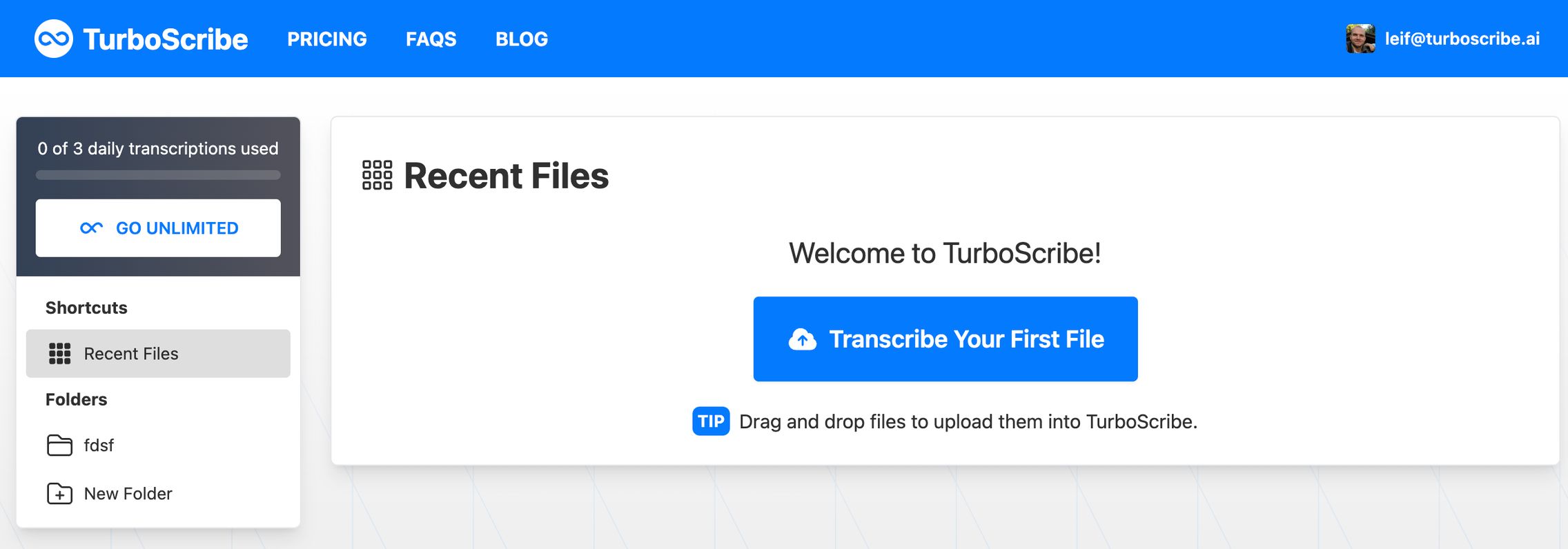
Kezdjük az "Első fájl átírása" gombra kattintással. Ez megnyitja a feltöltési ablakot, és most kiválaszthatod a feltölteni kívánt fájlt.
Húzd át a fájlt, vagy kattints a "Fájlok böngészése" gombra a fájl kiválasztásához.
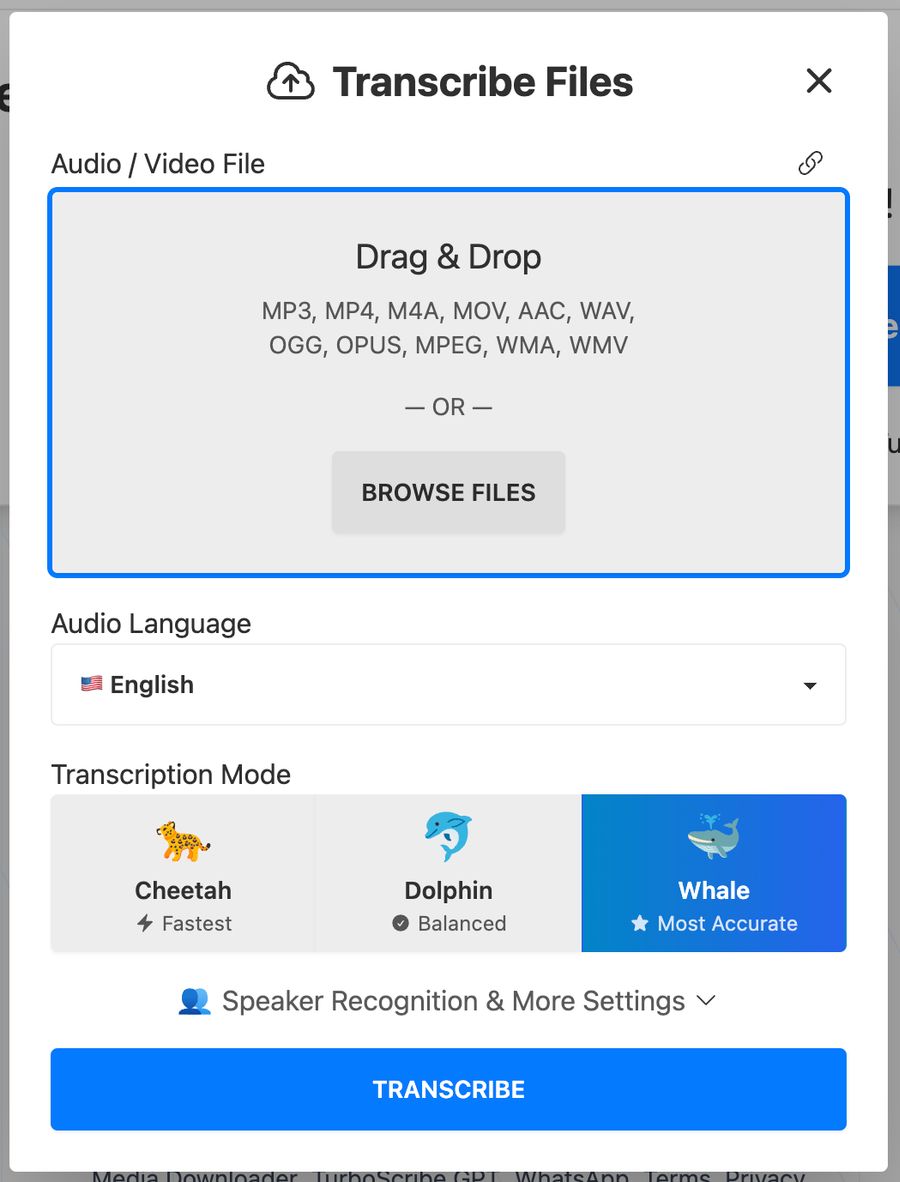
A hang nyelve
A fájl feltöltése után kiválasztod a hang nyelvét. Ha a fájlod angol nyelvű hangot tartalmaz, válaszd az "Angol" lehetőséget. És ha a hang- vagy videófájlod spanyol nyelvű, válaszd a "Spanyol" lehetőséget. A TurboScribe több mint 98 nyelvet támogat, így nagy valószínűséggel a tiéd is támogatott!

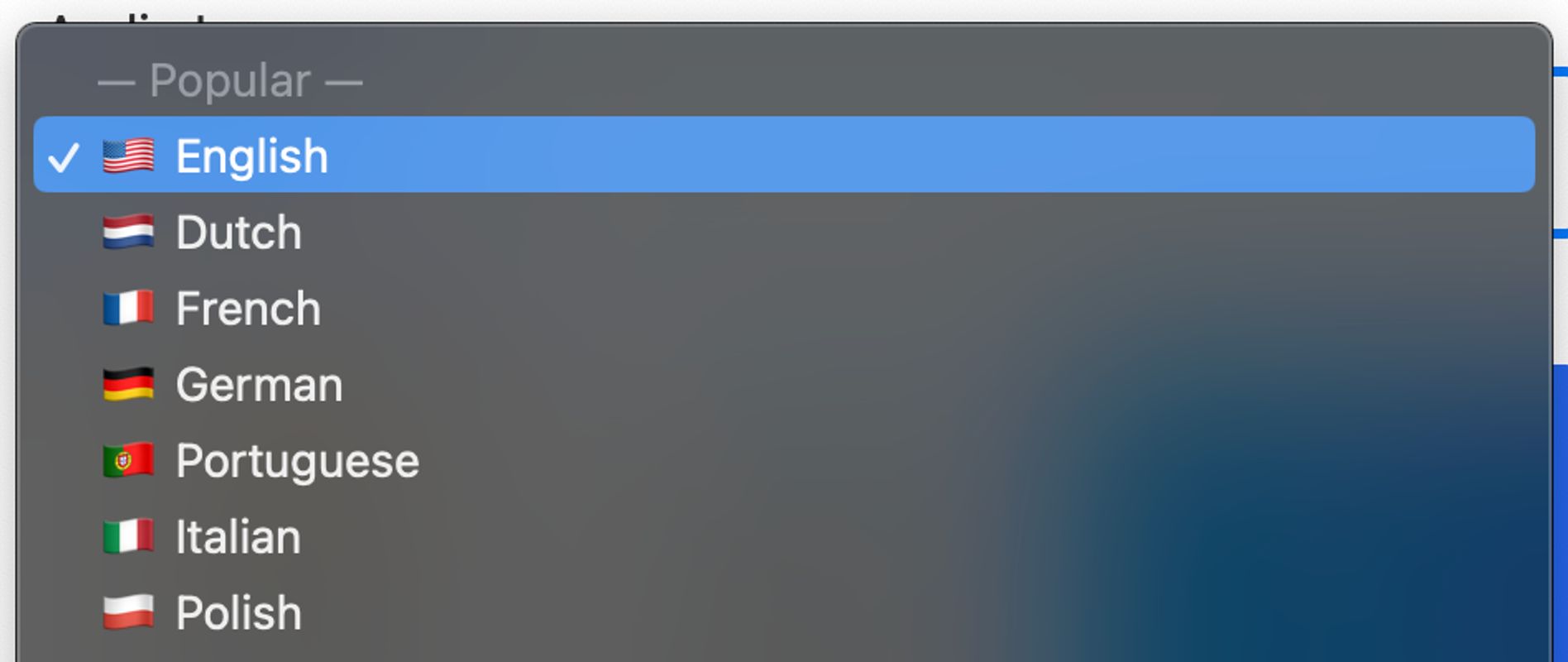
Átírási mód
Ezután kiválaszthatsz egy átírási módot. Az alapértelmezett a Bálna, amely maximalizálja a pontosságot. Egy órányi hang vagy videó átírása csak néhány percet vesz igénybe.
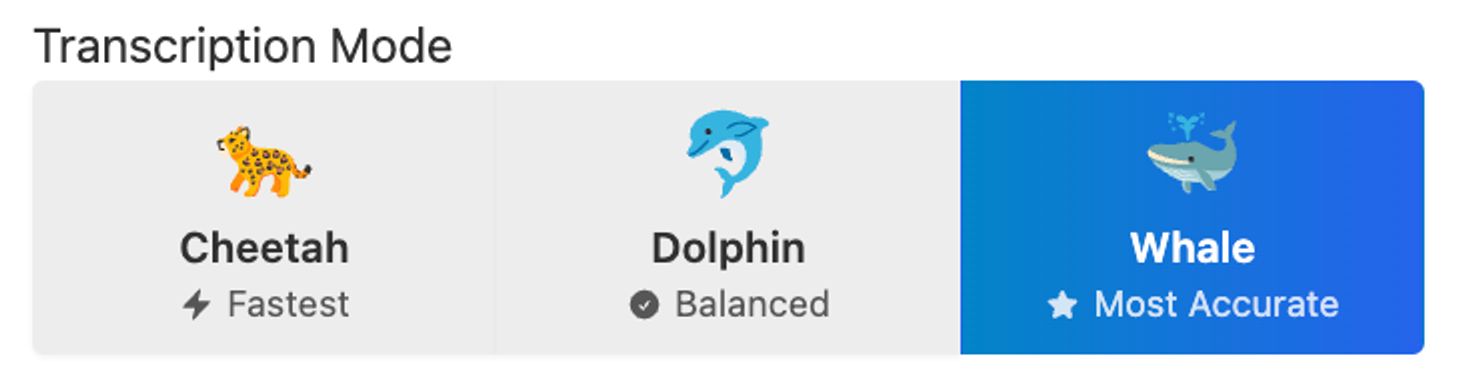
A legtöbb fájlhoz a Bálna módot javaslom.
Beszélőfelismerés
Ha beszélgetést írsz át, és szeretnéd automatikusan címkézni a beszélőket az átiratban, engedélyezheted a Beszélőfelismerést:

Előre megadhatod a beszélők számát, vagy választhatod az "Automatikus felismerés" lehetőséget. Az automatikus felismerés javíthatja a beszélők közötti megkülönböztetést, de túlbecsülheti a beszélők számát.
Átírás indítása
Ha készen állsz, kattints a kék "Átírás" gombra.

Ez elindítja az átírást, és az átirat megjelenik az irányítópultodon:
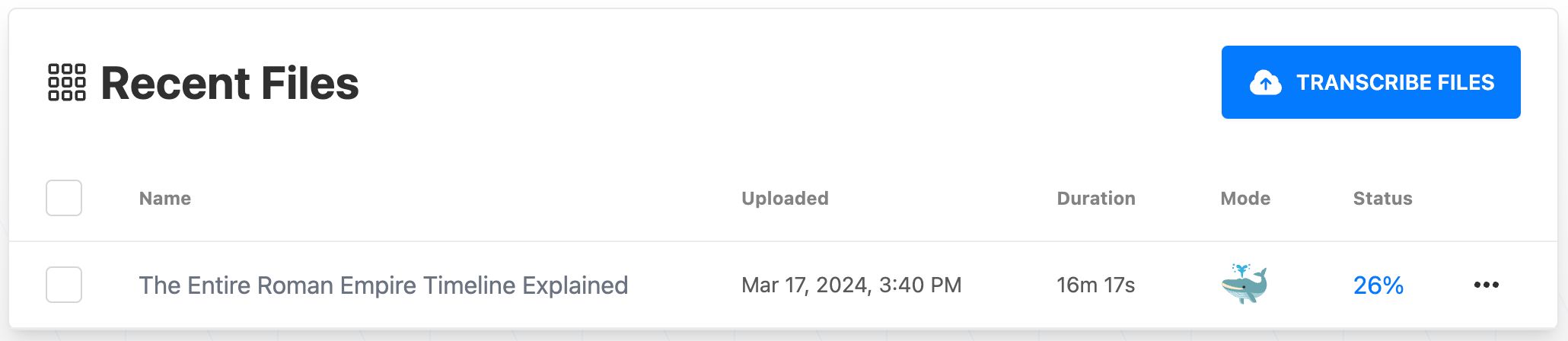
Átirat megnyitása
Amint elkészül az átírás, kattints rá az átirat megnyitásához:
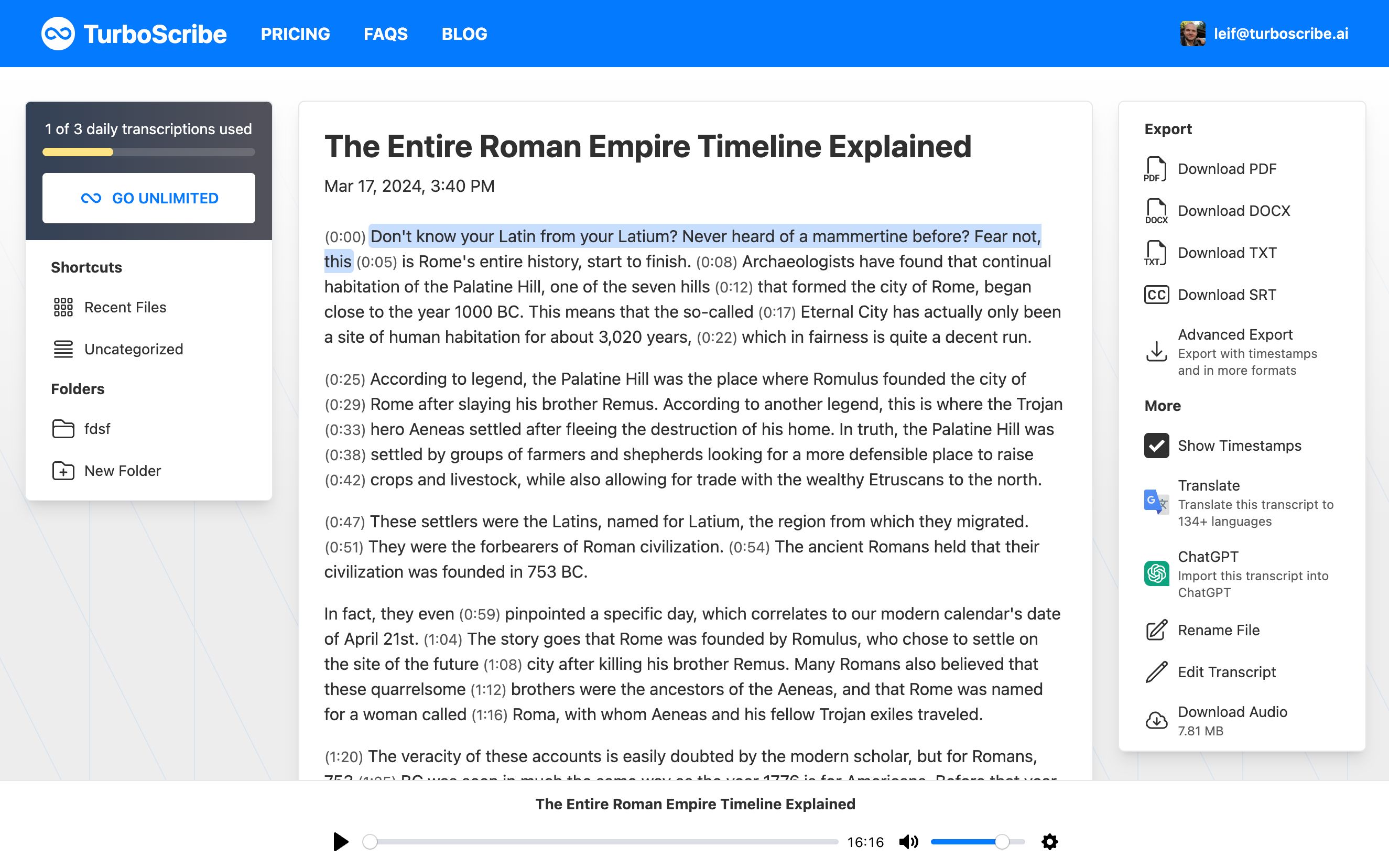
Bárhova kattinthatsz az átiratban, hogy lejátszd a hangot az adott időpontban. Ez megkönnyíti az átirat pontosságának ellenőrzését.
Végül a jobb oldali oszlopban számos különböző eszköz található az átiratod használatához. Lehetőséged van:
- Átirat letöltésére különböző formátumokban, mint TXT, DOCX (Microsoft Word) vagy SRT (feliratok). Ha időbélyegeket szeretnél hozzáadni vagy több formátumban letölteni, kattints a "Speciális exportálás" gombra.
- Időbélyegek be- és kikapcsolására az átirat nézetben. Ez elrejti vagy megjeleníti az időbélyegeket az átirat dokumentumban.
- Átirat fordítására más nyelvekre. Ez megnyitja a Fordítási eszközt, amely automatikusan lefordíthatja az átiratot több mint 134 nyelvre.
Ennyi! Most már átírtad az első fájlodat, és folytathatod további fájlok feltöltését.
Jó szórakozást az átíráshoz! 😊